[PS教程] 如何使用PS拾色器
2022-01-13
一、打开PS 2018,新建文件。
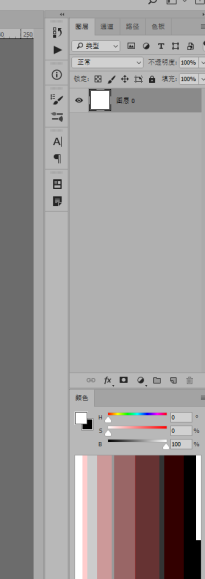
小编的颜色面板习惯性放在右下角,如果个人觉得不够方便的还可以将它拖动出来。或者在顶部的菜单栏找到窗口,下拉菜单里找到颜色面板打开。
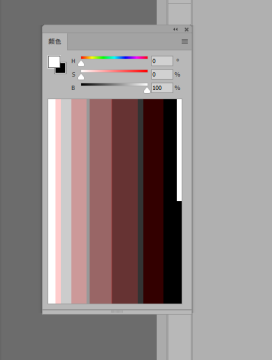
二、可以使用F6快捷键打开颜色面板。
那么我们的拾色器在哪呢?能猜到吗?点击前景色/背景色,即可打开拾色器。
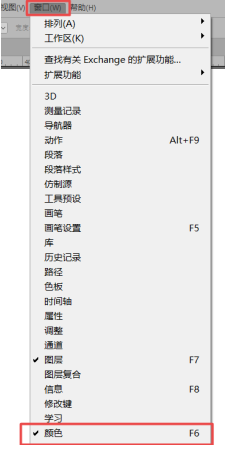
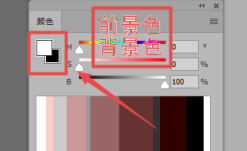
三、我们点击了前景色,打开的是前景色的拾色器面板,如果需要选取背景色,只需要关闭拾色器并点击背景色,即可打开背景色的面板。
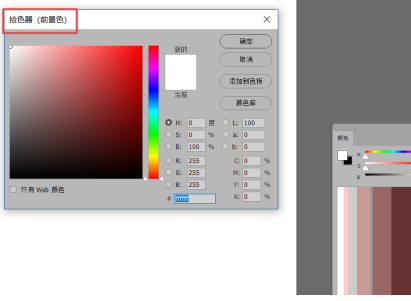
四、我们来了解一下拾色器面板的属性。
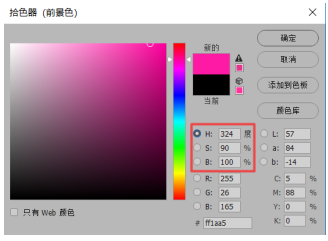
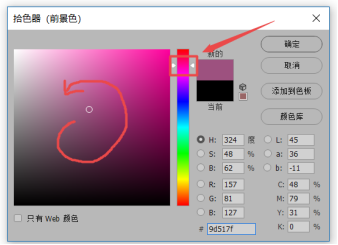

当前面板显示的HSB颜色块里的H,即色相,无论你怎么在吸色区域上移动,色相条都是不会变的。也可以直接在色相条上移动选取,改变色相。
五、我们还可以选择HSB的S,即纯度,或者叫饱和度。还可以点击HSB的B,还有RGB的R、G、B,Lab 的L、a、b,只有CMYK是不能选择的。
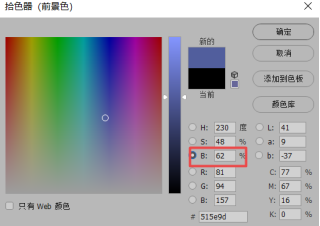
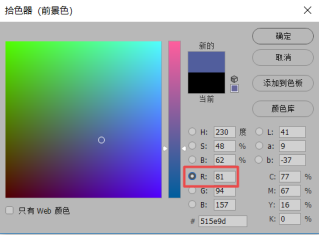
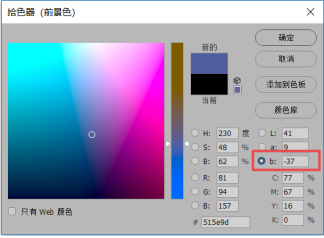
六、直接在数值上输入数值,吸色区域会自己切换的那个颜色。
在下方的#内输入颜色代码也可以直接选取颜色,网上有很多颜色代码。
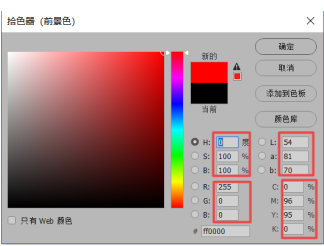
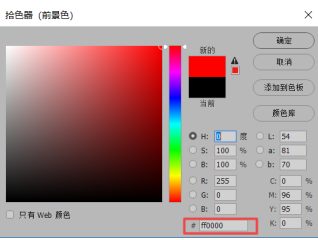
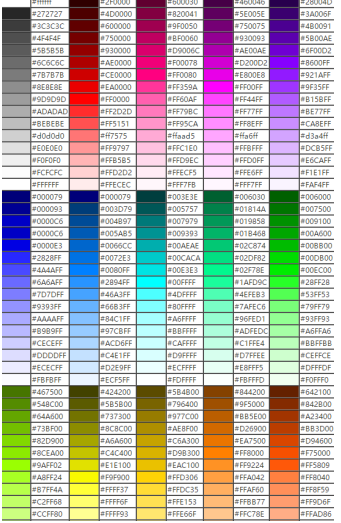
以上也就是拾色器的使用方法啦!
OK!本期教程就到这里,最后大家在学绘画的路上有任何疑问,都可以通过下方在线咨询与名动漫专业老师进行沟通,老师们会为你提出合理的解决方案。
分享至:
热门阅读
猜你喜欢
大家都在搜












 粤公网安备 44010502002155号
粤公网安备 44010502002155号